- De system_thread_exception_not_handled ntfs.sys is een Blue Screen of Death-fout die een systeemcrash aangeeft.
- Een systeemthread-uitzondering die niet wordt afgehandeld, kan uw pc in een lus opnieuw opstarten als u geen actie onderneemt.
- Een goede oplossing om deze BSoD-fout op te lossen, is door speciale reparatiesoftware te gebruiken.
- Omdat een mogelijke boosdoener voor deze fout een stuurprogramma is, kunt u deze bijwerken met behulp van een slimme softwaretool.

xINSTALLEER DOOR OP HET DOWNLOADBESTAND TE KLIKKEN
- Download Restoro PC Reparatie Tool die wordt geleverd met gepatenteerde technologieën (patent beschikbaar) hier).
- Klik Start scan om Windows-problemen te vinden die pc-problemen kunnen veroorzaken.
- Klik Repareer alles om problemen op te lossen die de beveiliging en prestaties van uw computer beïnvloeden
- Restoro is gedownload door 0 lezers deze maand.
Heb je een upgrade naar of Windows 10 uitgevoerd? Als dit het geval is, kunt u de foutmelding Systeemthread-uitzondering niet afgehandeld tegenkomen die naast de klassieker op uw scherm verschijnt Blauwe scherm van dood.
De fout systeemthread-uitzondering niet afgehandeld verschijnt bij het installeren van Windows 10. Lees deze handleiding voor meer informatie over dit probleem en hoe u de systeemthread-uitzondering niet afgehandelde fout in Windows 10 kunt oplossen.
Als de Uitzondering systeemthread niet afgehandeld foutmelding op uw scherm verscheen, zult u ook merken dat na ongeveer vijf of tien seconden uw Windows 10-apparaat opnieuw wordt opgestart.
Deze foutmelding wordt veroorzaakt door een verouderde grafische driver. Maak je geen zorgen, want je zult de uitzondering op de systeemthread vinden die niet wordt behandeld in Windows 10 fix in onze gids.
We moeten vermelden dat onze oplossingen ook de SYSTEM_THREAD_EXCEPTION_NOT_HANDLED (netio.sys)-fout en de system_thread_exception_not_handled (lvrs64.sys) dekken.
Hoe los ik de uitzonderingsfout van de systeemthread op?
- Los de fout op met software van derden
- Installeer de nieuwste grafische stuurprogramma's
- Installeer uw grafische stuurprogramma's opnieuw
- Start Opstartherstel
- Voer de BSOD-probleemoplosser uit
- Een herstelpunt gebruiken
1. Los de fout op met software van derden
Als u niet bekend bent met dergelijke fouten, kan dit blauwe scherm u misschien een beetje bang maken. Uitzondering systeemthread niet afgehandeld is niet een veel voorkomende, maar het kan worden opgelost.
Maar je kunt dit op de moeilijke manier doen, door het systeem zelf aan te passen of door een slimme oplossing te gebruiken die dit soort fouten automatisch in slechts enkele seconden wist.

Resto wordt aangedreven door een online database met de nieuwste functionele systeembestanden voor Windows 10-pc's, zodat u eenvoudig alle elementen kunt vervangen die een BSoD-fout kunnen veroorzaken.
Deze software kan u ook helpen door een herstelpunt te maken voordat u met de reparatie begint, zodat u gemakkelijk de vorige versie van uw systeem kunt herstellen als er iets misgaat.
Zo kunt u registerfouten herstellen met Restoro:
- Download en installeer Restoro.
- Start de applicatie.
- Wacht tot de software stabiliteitsproblemen en mogelijk beschadigde bestanden identificeert.
- druk op Start reparatie.
- Start uw pc opnieuw op om alle wijzigingen door te voeren.
Zodra het herstelproces is voltooid, zou uw pc zonder problemen moeten werken en hoeft u zich nooit meer zorgen te maken over BSoD-fouten of trage responstijden.
⇒ Verkrijg Restoro
Vrijwaring:Dit programma moet worden geüpgraded van de gratis versie om een aantal specifieke acties uit te voeren.
2. Installeer uw grafische stuurprogramma's opnieuw
- Wanneer het systeem nu opnieuw opstart, moet u op de drukken F8 -knop op het toetsenbord ononderbroken totdat u bij de Geavanceerde opstartopties menu.
- In de Geavanceerde opstartopties venster, moet u met de pijlen op het toetsenbord bewegen en de Veilige modus voorzien zijn van.
- druk de Binnenkomen knop op het toetsenbord.
- Nu uw Windows 10 start, moet u zich aanmelden met het beheerdersaccount.
- Klik met de linkermuisknop of tik op het bureaubladpictogram in het startscherm.
- Beweeg de muiscursor naar de rechterbenedenhoek van het scherm.
- In het menu dat verschijnt, moet u met de linkermuisknop op de functie Instellingen klikken.
- In de Instellingen menu, moet u met de linkermuisknop klikken of tikken op de Controlepaneel icoon.
- Nu in de Controlepaneel venster, moet u met de linkermuisknop klikken of tikken op Apparaat beheerder.
- In de Apparaat beheerder menu aan de linkerkant dubbelklik (linksklik) op de Beeldschermadapters categorie om deze uit te breiden.

- Nu heb je daar het grafische stuurprogramma dat je momenteel in Windows 10 gebruikt en je moet er met de rechtermuisknop op klikken.
- Klik met de linkermuisknop op de Verwijderen optie.
- Klik met de linkermuisknop of tik op de oke knop in het volgende venster dat verschijnt om het verwijderingsproces te bevestigen.
- Haal de opstartmedia van Windows 10 eruit en start ook uw besturingssysteem opnieuw op.
3. Start Opstartherstel
- Eerst moet u een opstartschijf van Windows 10 in uw cd/dvd-station plaatsen.
- Start uw Windows 10-apparaat opnieuw op.
- Na het opnieuw opstarten van het besturingssysteem gaat uw computer nu rechtstreeks naar de opstartbare schijf (Het kan u vragen om te kiezen of u wilt opstarten vanaf de specifieke Windows 10-media en u zult dit moeten doen).
- U hebt nu het Windows Setup-scherm voor u.
- Klik met de linkermuisknop of tik op de Volgende knop aan de onderkant van het scherm.
- Klik met de linkermuisknop of tik op de functie Uw computer repareren aan de onderkant van het scherm.

- In de Kies een optie venster moet u met de linkermuisknop klikken of tikken op de Functie voor probleemoplossing.
- In het volgende venster, klik met de linkermuisknop of tik op de Geavanceerde mogelijkheden voorzien zijn van.
- Klik nu met de linkermuisknop of tik op de Opdrachtprompt voorzien zijn van.
- Wanneer de Opdrachtprompt venster (zwarte doos) voor je typt C: en druk op Binnenkomen.
- Schrijf in het opdrachtpromptvenster de volgende opdracht en druk op Enter:
BCDEDIT /SET {DEFAULT} BOOTMENUPOLICY LEGACY - Type Uitgang en druk op Binnenkomen om het opdrachtpromptvenster te verlaten.
- In de Kies een optie venster klik met de linkermuisknop of tik op Doorgaan.
- Start uw Windows 10-apparaat opnieuw op.
4. Installeer de nieuwste grafische stuurprogramma's
Aangezien de fout Systeemthread-uitzondering niet afgehandeld hoogstwaarschijnlijk wordt veroorzaakt door een problematisch grafisch stuurprogramma, is de eerste voor de hand liggende oplossing om deze bij te werken.
Het is echter niet zo eenvoudig om het handmatig te doen en als u de verkeerde driver krijgt, kan het nog erger worden. Daarom is het een stuk veiliger en sneller om software van derden te gebruiken die uw stuurprogramma's automatisch kan bijwerken.
Hulpprogramma's voor het bijwerken van stuurprogramma's detecteert automatisch welk type grafische hardware u gebruikt en vindt de beste beschikbare driverversie. In slechts enkele minuten zijn uw stuurprogramma's up-to-date.
Experttip: Sommige pc-problemen zijn moeilijk op te lossen, vooral als het gaat om beschadigde opslagplaatsen of ontbrekende Windows-bestanden. Als u problemen ondervindt bij het oplossen van een fout, is uw systeem mogelijk gedeeltelijk defect. We raden aan om Restoro te installeren, een tool die uw machine scant en identificeert wat de fout is.
Klik hier om te downloaden en te beginnen met repareren.
Een ander groot voordeel van deze tools is dat u ze kunt instellen om uw stuurprogramma's regelmatig te controleren en bij te werken. Je kiest gewoon een geschikte tijd en de app draait op de achtergrond terwijl jij andere taken uitvoert.
Op deze manier is de kans groot dat u in de toekomst geen stuurprogramma-gerelateerde problemen zult hebben en kunt u veel tijd besparen.
5. Voer de BSOD-probleemoplosser uit

BSOD-fouten komen vrij vaak voor op Windows-computers. Om deze reden heeft Microsoft een zeer handige probleemoplosser voor blauw scherm toegevoegd op de pagina Instellingen.
Zoals de naam al doet vermoeden, kun je Blue Screen of Death-fouten snel oplossen met behulp van deze tool.
Het enige wat je hoeft te doen is naar Begin en selecteer Instellingenen klik vervolgens op Update & Beveiliging, selecteer Problemen oplossen en voer de probleemoplosser voor blauw scherm uit.
6. Een herstelpunt gebruiken
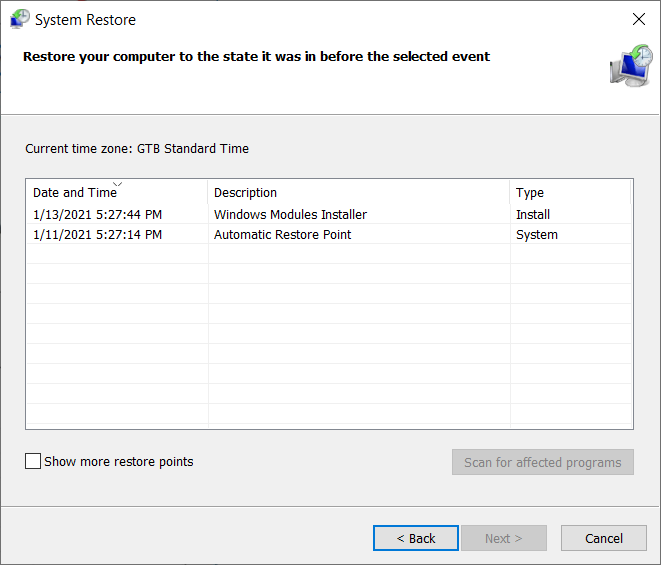
Als het probleem zich blijft voordoen, probeert u uw computer te herstellen naar een eerdere werkende staat met behulp van Systeemherstel. Dit houdt in dat u een afbeelding van uw besturingssysteem installeert uit een tijd voordat u er problemen mee had.
Door de bovenstaande stappen te volgen, zou u in staat moeten zijn om de stopcode system_thread_exception_not_handled BSoD-fout te herstellen van het opnieuw verschijnen op uw pc.
We hebben ook nog een geweldig artikel om alle systeemthread-uitzonderingen op te lossen die niet zijn verwerkt die u in Windows 10 kunt tegenkomen.
Een andere veelvoorkomende fout uit dezelfde foutfamilie is de atikmdag.sys system_thread_exception_not_handled fout, maar we hebben ook een handleiding voor het oplossen van atikmdag.sys.
Voel je vrij om ons een bericht achter te laten in het gedeelte Opmerkingen hieronder als je een andere methode kent die we mogelijk hebben gemist, en we zullen dit artikel zo snel mogelijk bijwerken.
 Nog steeds problemen?Repareer ze met deze tool:
Nog steeds problemen?Repareer ze met deze tool:
- Download deze pc-reparatietool goed beoordeeld op TrustPilot.com (download begint op deze pagina).
- Klik Start scan om Windows-problemen te vinden die pc-problemen kunnen veroorzaken.
- Klik Repareer alles om problemen met gepatenteerde technologieën op te lossen (Exclusieve korting voor onze lezers).
Restoro is gedownload door 0 lezers deze maand.
Veel Gestelde Vragen
Het bijwerken van de stuurprogramma's is een goede oplossing, maar als dat niet werkt, onze gids over het oplossen van de systeemthread-uitzondering zal je helpen.
0xC000021A is een BSoD-foutcode. We hebben een uitstekende lijst met de beste tools om BSoD-fouten op te lossen.
Beschadigde of ontbrekende stuurprogramma's en defecte hardwarecomponenten zijn de belangrijkste boosdoeners. We hebben echter een uitstekende gids over wat de oorzaken zijn van BSoD-fouten.
![Hoe de Kmode-uitzondering niet afgehandelde fout te herstellen [11 stappen]](/f/d1c302b3cfc58f8623d2f55cc17f5367.jpg?width=300&height=460)

